Как узнать IP адрес роутера с Wi-Fi
Узнать IP адрес роутера WiFi, к которому подключен компьютер или ноутбук в локальной сети, можно из наклейки на корпусе устройства, инструкции по эксплуатации или в свойствах маршрутизатора. Внешний «айпи» можно получить, используя онлайн-сервисы или посмотреть в веб-интерфейсе настроек оборудования. В этом материале рассмотрим, как это делается, детально. Приведенная инструкция актуальна для техники D-Link, TP-Link, Zyxel, Asus, Tenda, Netis и других менее известных производителей сетевой техники.
Для конфигурирования роутеров отдельное программное обеспечение не создается. Эти устройства настраиваются через веб-интерфейс – в браузере. Для посещения меню с параметрами маршрутизатора в веб-обозревателе необходимо перейти по присвоенному ему сетевому адресу (IP). Здесь устройство перезагружается, прошивается, изменяются параметры беспроводной сети: название, режим Wi-Fi, пароль для ее защиты, устанавливаются всевозможные ограничения и прочее.
Содержание
- Сетевой адрес роутера: что это, когда и зачем нужен
- Стандартные по умолчанию адреса маршрутизаторов в локальной сети
- Наклейка на корпусе
- Способы определить через компьютер с Windows 7, 8, 10
- Специальные утилиты: альтернативный способ получить IP адреса устройств
- «10-Страйк: Сканирование Сети»
- Adapterwatch
- Advanced IP Scanner
- Netadapterrepair
- Mylanviewer
- NetConnectChoose
- Используем телефон или планшет с Android
- Iphone и Ipad
- Способы найти нужные данные в Linux
- Как посмотреть адрес своего модема в MAC OS
- Как найти IP-адрес вашего роутера в Chrome OS
- Способы сменить «айпи» через админ панель
- D-Link
- TP-Link
- Zyxel
- Asus
- Tenda
- Netis
- TRENDnet
- Внешний WAN “айпи”
- Как узнать IP-адрес роутера соседа
Сетевой адрес роутера: что это, когда и зачем нужен
У сетевого оборудования есть собственные идентификаторы – IP-адреса.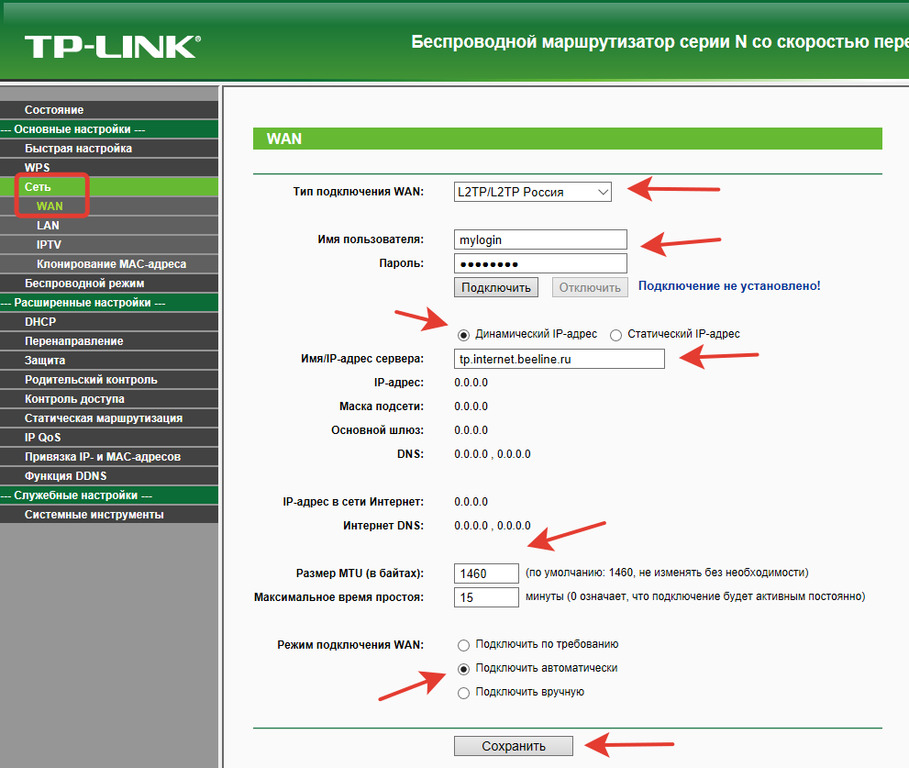 По ним к устройствам обращаются приложения и различные устройства. IP роутера необходим для входа в веб-интерфейсе с настройками и сведениями о работе оборудования. Для получения доступа к этому меню нужно узнать айпи Wi-Fi роутера.
По ним к устройствам обращаются приложения и различные устройства. IP роутера необходим для входа в веб-интерфейсе с настройками и сведениями о работе оборудования. Для получения доступа к этому меню нужно узнать айпи Wi-Fi роутера.
Стандартные по умолчанию адреса маршрутизаторов в локальной сети
Не существует общепринятого стандарта адресации беспроводных маршрутизаторов. Большинство разработчиков назначают «железу» классические IP-адреса.
Часто для посещения интерфейса в адресной строке интернет-обогревателя нужно перейти по одной из приведенных ниже ссылок:
- 192.168.0.1.
- 192.168.1.1.
В случае с Xiaomi – 192.168.31.1, для Upvel – 192.168.10.1. Пароль и логин для авторизации преимущественно «admin» в обоих случаях. Иногда новые устройства предлагают указать собственный пароль для защиты веб-настроек.
Предварительно необходимо подключить WiFi роутер к компьютеру посредством витой пары – порт WAN у задней стороны корпуса.
Узнать ссылки на параметры устройств и пароли с адресами для авторизации в оболочке с конфигурацией можно из таблицы.
| Марка | IP/сайт | Логин | Пароль |
| D-Link | 192.168.0.1 / 192.168.1.1 | admin | Тот же / без него |
| Keenetic | 192.168.1.1 / my.keenetic.net | admin | admin (меняется при входе) |
| TP-Link | 192.168.1.1 / 192.168.0.1 tplinkwifi.net / tplinklogin.net | admin | |
| Zyxel | http://192.168.1.1 | ||
| Asus | 192.168.1.1 / router.asus.com | ||
| Netis | 192.168.1.1 / 192.168.1.245 http://netis.cc | ||
Если стандартные данные для авторизации были изменены, то узнать пароль от WiFi можно используя телефон с Андроид или компьютер, если эта техника уже подключена к интернету через тот же роутер.
Наклейка на корпусе
Узнать IP-адрес Wi-Fi оборудования можно без инструкций по эксплуатации, поиска информации в интернете. Информация указывается на нанесенной на корпус наклейке. Обычно располагается на задней или нижней стенке прибора.
Информация указывается на нанесенной на корпус наклейке. Обычно располагается на задней или нижней стенке прибора.
Способы определить через компьютер с Windows 7, 8, 10
Для получения нужных сведений на ПК под управлением Windows 7 – 10:
- Откройте Панель управления и посетите раздел «Сеть и интернет».
- Откройте «Центр управления сетями…».
- Щелкните по текущему сетевому подключению.
Сведения о сетевом подключении: адрес основного шлюза.
Чтобы узнать используемый шлюз, кликните «Сведения…».
Из строки «Шлюз по умолчанию…» узнаете нужный IP.
Командная строка.
Запустите системную консоль командой «cmd», выполненной в строке Win + R либо через контекстное меню Пуска. Введите команду «ipconfig» и нажмите «Enter».
Ищите строчку «Основной шлюз».
Если компьютер работает в двух сетях или на нем несколько сетевых адаптеров, информация содержится в соответствующем разделе.
Вторая команда: “tracert site.com” — адрес сайта укажите любой. Она отобразит маршрут прохождения пакетов от вашего компьютера к серверу. На первом шаге информация проходит через беспроводной маршрутизатор, к которому ОС обращается по его физическому адресу.
Специальные утилиты: альтернативный способ получить IP адреса устройств
В интернете десятки простейших приложений, сканирующих LAN и отображающих IP-адреса всех ее клиентов. Рассмотрим способы узнать IP Wi-Fi маршрутизатора с помощью бесплатных программ.
«10-Страйк: Сканирование Сети»
Отыщет все хосты, подключит их к домашней сети.
- Запустите приложение, кликните по иконке поиска.
- Выберите первый вариант сканирования, нажмите «Далее».
- Укажите интерфейс (обычно он один), нажмите «Далее».
- В столбике ищите значение «Роутер», его адрес указан в первом столбце.
Adapterwatch
Запустите утилиту, найдите значение строки «Default Gateway».
Advanced IP Scanner
Выполните утилиту и нажмите «Сканировать».
Ищите строку с названием прибора.
Netadapterrepair
Запустите приложение, сведения приведены в форме «Default Gateway».
Mylanviewer
Кликните по иконке с двумя стрелочками для запуска сканирования. Перед названием устройства отображается его IP-адрес.
NetConnectChoose
Чтобы узнать айпи, два раза кликните по текущему соединению.
Используем телефон или планшет с Android
Узнать нужный нам «Ип» маршрутизатора можно и с мобильных устройств на разных платформах. Переход по такому адресу в браузере смартфона либо планшета позволит посетить веб-настройки роутера, обычно это упрощенный веб-интерфейс, содержащий только основные параметры оборудования.
Ясное дело, что предварительно телефон нужно подключить к этому Wi-Fi. А при наличии пароля это не проблема.
Свойства Wi-Fi подключения в настройках.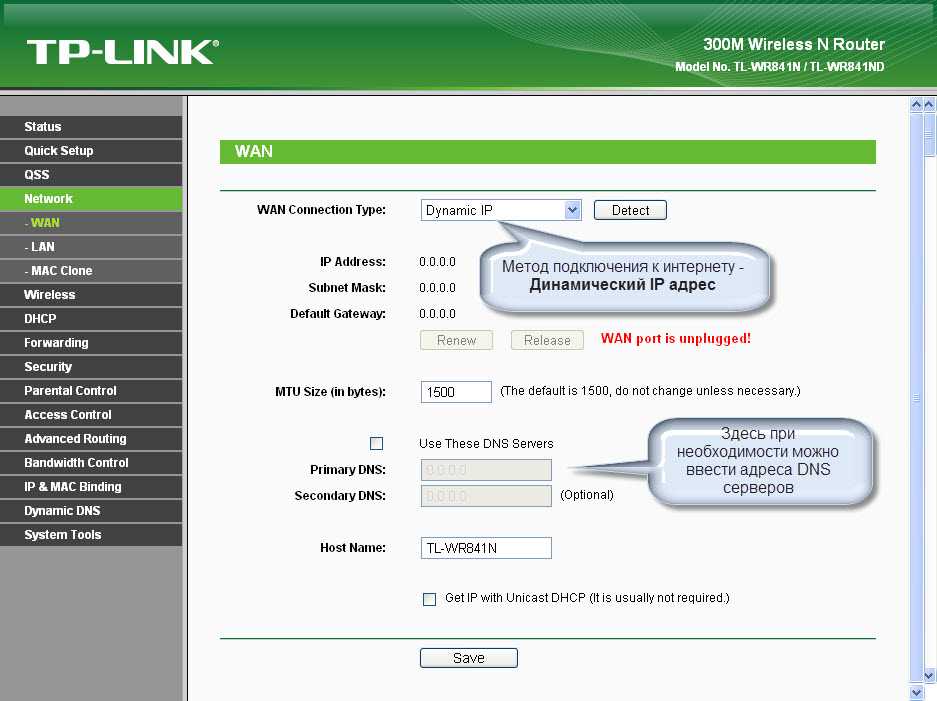
Инструкция отличается для разных версий и прошивок Android.
- Откройте параметры конфигурации гаджета, например, опустив шторку.
- Посетите раздел Wi-Fi.
- Выберите текущее соединение и откройте его свойства или дополнительные параметры.
Беспроводное соединение, естественно, должно быть активным.
Иногда нужно кликнуть по названию текущего подключения.
Для перехода в веб-интерфейс с настройками оборудования нужно тапнуть по ссылке.
Приложение Wifi Analyzer.
Wifi Analyzer — бесплатное приложение с массой сведений об обнаруженных Wi-Fi сетях. Запустите программу, выберите текущее соединение. IP оборудования находится в левом фрейме, строка «Gateway».
Iphone и Ipad
«Яблочная» операционная система, как и Android, позволяет узнать ссылку на веб-интерфейс Вай-Фай роутера.
На разных версиях iOS действия могут отличаться.
- Откройте параметры конфигурации iPad либо iPhone.
- В разделе «Wi-Fi» щелкните по иконке справки.
В следующем окне увидите нужную ссылку.
Способы найти нужные данные в Linux
Инструкции для разных дистрибутивов операционной системы Linux разнятся. В общем случае: щелкните по иконке настроек на панели задач, затем – «Информация о соединении». Нас интересует строчка «Маршрут по умолчанию».
Второй способ – утилита NetAdapter Repair All In One. Запустите ее и ищите значение строчки «Default Gateway».
Третий способ.
Командная строка или терминал: введите команду:
$ ip route show
Шлюз узнаете из первой строки.
Как посмотреть адрес своего модема в MAC OS
Узнать шлюз роутера на макбуке не сложнее, чем на Windows.
- Жмите по пиктограмме «яблока», расположенной вверху слева.https://static.tp-link.
 com/1_1556609857152b.png
com/1_1556609857152b.png - Посетите категорию «Сеть».
- В открывшемся окне с параметрами отображается все сетевое оборудование. Кликните по своему соединению (возле активного горит зеленая иконка, красная значит, что оно отключено).
- Из соответствующей строки в правой части окна узнаете ссылку на веб-интерфейс с настройками ВайФай роутера.
Второй способ узнать IP на MacOS:
- Удерживая клавишу Options, кликните по пиктограмме WiFi.
- В меню с параметрами сетевого соединения отыщите нужную строку.
Третий способ узнать сетевой адрес Wi-Fi роутера:
- Зажмите клавиши Ctrl + Space.
- Введите “Terminal” или нажмите “Программы”, потом — “Утилиты” и вызовите Терминал.
- Вставьте команду “ipconfig” и нажмите клавишу “Ввод”.
Также узнать требуемую информацию позволяет команда “ifconfig |grep inet”.
Как найти IP-адрес вашего роутера в Chrome OS
При использовании планшета или “хромбука” на базе операционной системы Chrome OS:
- В области уведомления (справа на панели задач) жмите “Подключено”.

- Выберите текущее соединение.
- Кликните “Сеть” и увидите требуемые данные в строке “Шлюз”.
Способы сменить «айпи» через админ панель
В качестве айпи можно указывать любую свободную последовательность цифр от 0.0.0.0 до 255.255.255.255. Отметим, что более детально, о том как правильно поменять адрес, мы уже писали в другой статье.
D-Link
На устаревшей прошивке кликните по текущему LAN IP.
Введите требуемый, нажмите «Применить».
В «воздушном» интерфейсе процесс не отличается.
TP-Link
Начнем со старой прошивки.
Откройте раздел «Сеть» – «WAN». Измените основной шлюз и сохраните конфигурацию.
В обновленном интерфейсе откройте вкладку «Дополнительные…» или «Базовая …». В разделе «Интернет» введите нужную комбинацию цифр и примените изменения.
Zyxel
В разделе «Домашняя…» кликните «Организация…», укажите айпи, жмите «Применить».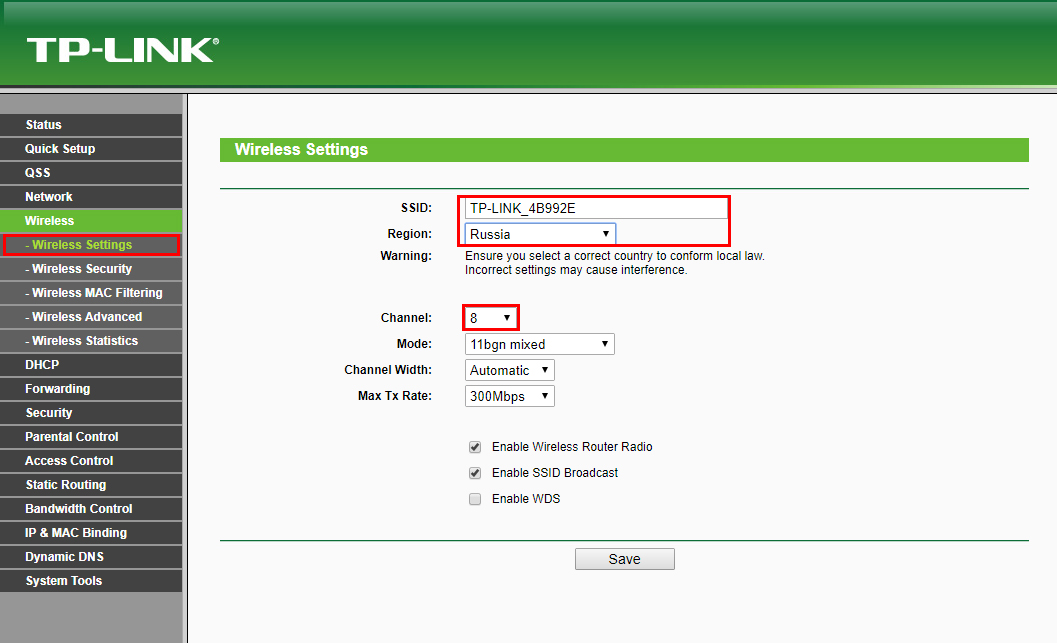
Asus
На устройствах от Асус: кликните «LAN», поменяйте IP, примените настройки.
Tenda
Перейдите в раздел «Настройки интернета».
Netis
Посетите раздел «Network» – «LAN», после смены не забудьте сохранить новую конфигурацию.
TRENDnet
В настройках посетите «LAN». После ввода последовательности цифр примените изменения.
Внешний WAN “айпи”
У Wi-Fi маршрутизатора есть внешний IP. Это адрес, который ему присваивается при подключении к интернету провайдером. Его можно поменять посредством переподключения к сети, например, перезагрузив роутер, в случае, если назначается динамически. Второй способ – получить статичный айпи у поставщика услуг, третий – воспользоваться сервисом для туннелирования трафика – VPN, четвертый – использовать прокси-сервер.
Для просмотра внешнего айпи зайдите в веб-интерфейс маршрутизатора. Обычно отображается на главной.
- Netis.
- TP-Link.
- D-Link.

Воспользуйтесь соответствующими онлайн-сервисами, например, MyIP – перейдите по ссылке с любого устройства, которое выходит в интернет через ВайФай маршрутизатор.
Сайтов-определителей внешнего адреса много, например, What is my IP.
Ресурс 2IP дополнительно отобразит ряд сведений о вашем компьютере, подключении: провайдер, месторасположения (город), используемая операционная система и запущенный браузер.
Очередной определитель находится по ссылке.
Можете ввести свой адрес в поисковике Яндекс для получения сведений о нём.
Как узнать IP-адрес роутера соседа
Если вы подключены к беспроводной сети, организованной с помощью соседского устройства, актуальны все приведенные выше инструкции. В этой или любой другой своей статье мы не будем рассказывать о способах получения данных авторизации в чужом сетевом оборудовании.
И не советуем Вам этим заниматься — это неправильно с моральной точки зрения и карается законом.
через Windows или специального ПО, наклейка на роутере
В сети у роутера имеется свой адрес. Зная его, можно получить доступ для изменения настроек или других целей. Обычно при его установке выполняется вся необходимая работа, а после этого о параметрах устройства забывают. Однако вполне вероятна ситуация, когда с беспроводной связью возникнут проблемы и вновь потребуется разбираться в настройках. В этом случае без IP-адреса роутера обойтись будет невозможно.
Содержание
- Смотрим IP-адрес на самом роутере (на корпусе устройства)
- Для чего может понадобиться IP-адрес Wi-Fi модема (роутера)?
- Распространённые IP-адреса по умолчанию
- Как узнать адрес роутера в сети (через настройки Windows)
- С помощью командной строки
- Как узнать IP-адрес роутера соседа
- Как узнать IP-адрес с помощью ipconfig из набора инструментов Windows
- Определение IP-адреса программным путём
- AdapterWatch
- NetAdapterRepair
- MyLANViewer
- С мобильного устройства
- iOS
- Android
Смотрим IP-адрес на самом роутере (на корпусе устройства)
На нижней части устройства практически у всех производителей имеется наклейка, на которой указана важнейшая информация, относящаяся к вай-фай роутеру.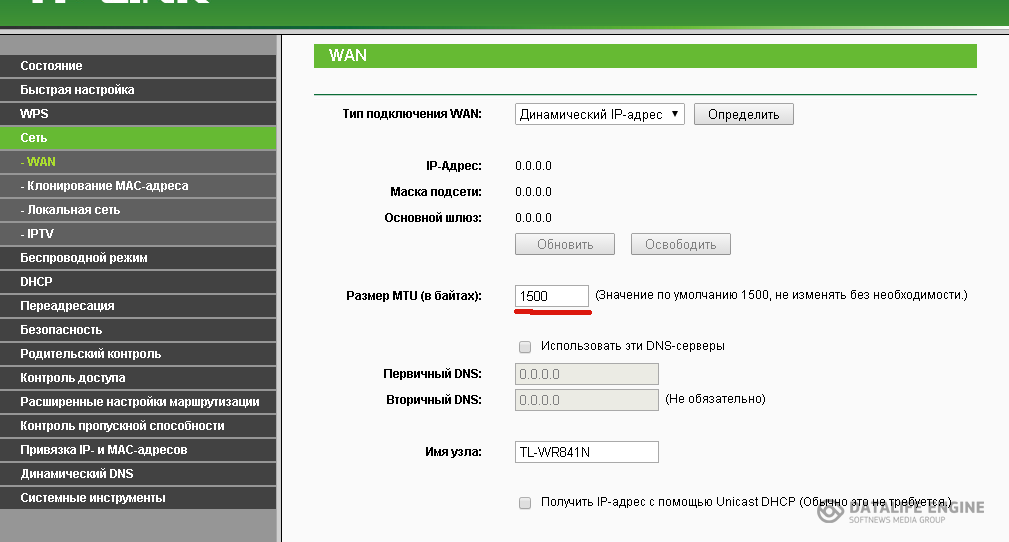
Там обычно указан его адрес, иногда в виде цифр, но возможна ситуация, когда приведена ссылка. Если её набрать в строке браузера, можно получить доступ к настройкам маршрутизатора.
Данный способ того, как узнать IP Wi-Fi роутера, подходит в тех случаях, когда роутер находится в пределах физической доступности.
Если при этом указан хостнейм, а не цифровой адрес, то можно поступить следующим образом:
- Набрать указанную ссылку в адресной строке браузера.
- Затем откроется страница с предложением ввода логина и пароля.
- После того, как был осуществлён вход, нужно посмотреть настройки роутера. В одной из строк будет написан цифровой IP-адрес маршрутизатора.
Важно! Обычно этот параметр содержится в разделах «Состояние сети» или «Карта сети».
Для чего может понадобиться IP-адрес Wi-Fi модема (роутера)?
После того, как роутер установлен, производится его настройка. Как правило, длительное время после этого он продолжает работать и обеспечивать доступ к интернету. Однако рано или поздно наступает момент, когда необходимо откорректировать его настройки.
Однако рано или поздно наступает момент, когда необходимо откорректировать его настройки.
Обзор и настройка модема D-Link Dir-320
Одна из причин — заменить пароль для доступа к сети. Это можно сделать для того, чтобы перекрыть возможность для подключения нежелательным пользователям или наоборот, снять пароль и сделать сеть открытой.
Важно! Адрес вай-фай не является неизменным. Его можно поменять на другой, однако такой шаг не выглядит разумным.
Если он будет забыт, то рано или поздно его потребуется восстанавливать, а определить изменённый IP Wi-Fi будет сложнее, чем оригинальный.
Распространённые IP-адреса по умолчанию
В чем отличия между сетями 3G и 4G: особенности, преимущества и недостатки
Иногда адрес для доступа к маршрутизатору предопределён: он равен 192.168.0.1. Также может быть использован ещё один вариант: 192.168.1.1.
Как узнать адрес роутера в сети (через настройки Windows)
Как узнать свой айпи адрес в сети интернет
Чтобы получить доступ к настройкам Windows, надо в левом нижнем углу экрана нажать на кнопку «Пуск».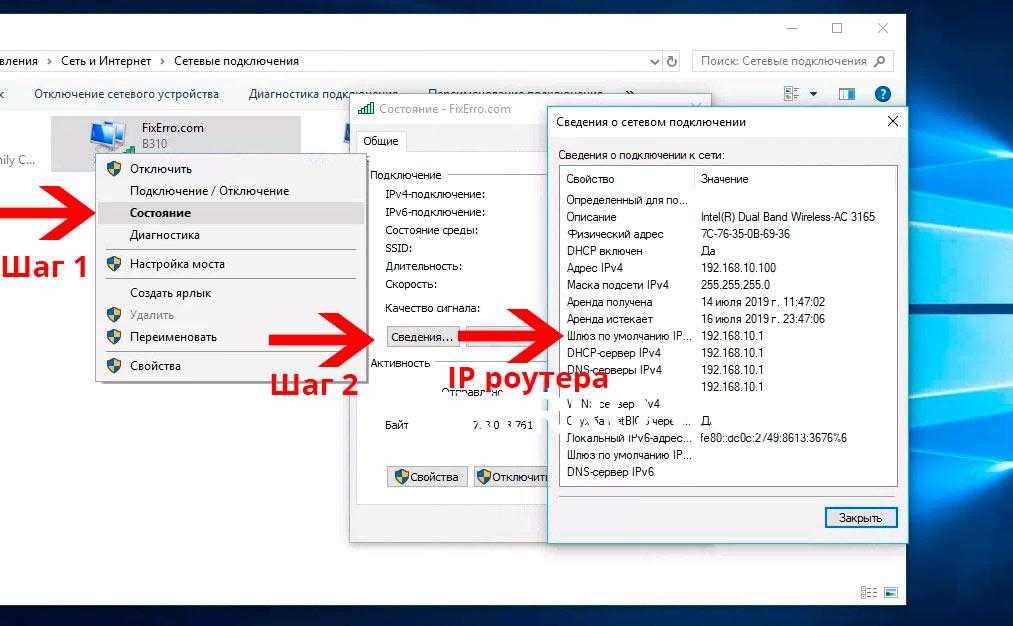 В появившемся меню выбирают строку «Панель управления».
В появившемся меню выбирают строку «Панель управления».
Обратите внимание! Для определения параметров маршрутизатора понадобится раздел, относящийся к сети и её настройкам.
Доступ к нему можно также получить и другим способом. Если правой клавишей мыши кликнуть в правом нижнем углу экрана по иконке, относящейся к подключению интернета, то появится контекстное меню. В нём выбирают строку, где указан центр управления сетями. После этого пользователь получает доступ к сетевым настройкам.
Если нажать комбинацию клавиш Win+R, то появится окно ввода. Нужно напечатать строку ncpa.cpl и подтвердить ввод. Затем откроется раздел панели управления, посвящённый сетям.
Вот как можно узнать адрес роутера к которому подключен:
- С левой стороны экрана, в меню выбирают пункт относящийся к изменению параметров адаптера. Если перейти по этой ссылке, то можно будет увидеть все имеющиеся на компьютере подключения.
- Нужно выбрать то из них, которое имеет отношение к роутеру, и нажать на него правой клавишей мыши.

- В появившемся окне надо кликнуть по кнопке «Сведения». В строке, где указан шлюз по умолчанию, содержится нужный адрес.
С помощью командной строки
Чтобы воспользоваться нужной утилитой, сначала потребуется запустить интерпретатор командной строки.
Это можно сделать несколькими способами. Один из них состоит в том, чтобы нажать клавишу «Пуск», которая находится в левом нижнем углу дисплея. В открывшемся меню предусмотрена строка для поиска. В ней можно набрать «cmd» и подтвердить ввод. После этого откроется консольное окно для ввода команд.
Ещё один способ его открыть — это воспользоваться комбинацией клавиш Win+R. В этом случае откроется строка для ввода команд.
Обратите внимание! Если в ней указать cmd и подтвердить ввод, то в этом случае также откроется консольное окно.
Адрес вай-фай роутера можно получить, набрав в командной строке «ipconfig/all» после этого на экран будет выведена разнообразная информация, относящаяся к подключениям компьютера. Какой адрес нужен — это можно определить следующим образом:
Какой адрес нужен — это можно определить следующим образом:
- нужно обратить внимание на строку, относящуюся к основному шлюзу.
- записанный здесь IP-адрес относится к роутеру.
Ещё один способ получить требуемую информацию состоит в том, чтобы воспользоваться командой «route print». Будет выведено много информации. Адрес роутера можно будет увидеть в разделе, который относится к IPv4. Он будет указан в тексте в качестве IP-адреса маршрутизатора.
Для получения нужной информации об айпи вай-фая можно также набрать в консоли команду «netstat -r». Вывод после применения команды будет аналогичен тому, который имел место после применения предыдущей команды. Нужный адрес — это тот, который указан для шлюза.
Как узнать IP-адрес роутера соседа
Узнать данные о беспроводной сети соседа можно теми же способами, которые применяются для определения собственного роутера. Для этого сначала необходимо провести подключение. В частности, узнать эту информацию можно, подключившись к соседскому Wi-Fi со своего смартфона.
Однако при этом нужно учитывать следующее:
- Подключиться к его сети можно при условии, если известен его пароль или его сеть открыта для всех желающих.
- Если провести изменения в настройках, то те, кто к ней подключены, могут внезапно потерять доступ.
Обратите внимание! Делать такие действия с роутером соседа можно при условии, что он дал на это разрешение.
Как узнать IP-адрес с помощью ipconfig из набора инструментов Windows
Чтобы получить информацию об адресе Wi-Fi роутера, можно воспользоваться утилитой ipconfig. Эта программа есть в любых версиях Windows. Она может дать разнообразную информацию, которая относится к различным сетевым подключениям. Набрав ipconfig с опцией all можно получить практически все доступные данные о соединениях с сетью. Адрес основного шлюза представляет относится к роутеру.
Определение IP-адреса программным путём
Чтобы получить требуемую информацию, необязательно смотреть системные настройки. Существуют специализированные приложения, которые также позволяют получить адрес роутера. Далее рассказано о некоторых из них.
Существуют специализированные приложения, которые также позволяют получить адрес роутера. Далее рассказано о некоторых из них.
AdapterWatch
Эту утилиту написал NirSoft. После запуска окно программы подробно отражает информацию о сетевых адаптерах, которые работают в системе. Показана подробная статистика, связанная с использованием различных сетевых протоколов. В строке «Default Gateway» указан интернет-адрес маршрутизатора.
NetAdapterRepair
Эта программа не только снабжает подробной информацией о сетевых подсоединениях, но и позволяет обнаруживать нарушения в работе и восстанавливать правильные значения параметров.
MyLANViewer
Если речь идёт не просто об использовании одного маршрутизатора, а о локальной сети, то будет полезно прибегнуть к помощи IP-сканеров. С их помощью можно проверить всю локальную сеть. Они дают следующую информацию об устройствах, входящих в неё:
- Просмотр всех MAC-адресов компьютеров, роутеров и других устройств.

- Составление полных списков тех, кто подключён к имеющимся точкам беспроводного доступа. В этом случае можно будет обнаружить также и тех, кто не должен иметь к ним подключение.
- Такие сканеры выполняют также и другие функции.
Программу MyLANViewer можно скачать с сайта производителя и установить на компьютере. Она платная, но имеет бесплатный пробный период продолжительностью 15 суток. Для того, чтобы получить нужные данные, достаточно одного запуска этого приложения.
Меню используют английский язык, но в них нетрудно разобраться самостоятельно. При запуске происходит сканирование сети. В результате будут обнаружены все те устройства, которые подключены к рассматриваемой локальной сети. Будут указаны их типы оборудования (например, это компьютер или роутер), адреса (MAC или IP), данные о производителе.
Важно! Прямо из этой программы можно перейти в настройки маршрутизатора. После этого вводят логин и пароль и выполняют нужные настройки.
С мобильного устройства
Использование беспроводного подключения при работе на смартфоне происходит практически постоянно. Поэтому важно знать, как определить IP адрес точки доступа, если в этом возникла необходимость.
iOS
Чтобы найти IP-адрес при использовании беспроводного подключения устройства Apple, нужно перейти в настройки. Затем, перейдя в раздел, который относится к беспроводной связи, можно будет видеть список подсоединений, который доступен для смартфона.
Нажав на то, которое активно в данный момент, можно будет увидеть его параметры. Искомый IP-адрес находится в строке, которая относится к маршрутизатору.
Android
Чтобы найти нужную информацию на телефоне Android, нужно зайти в параметры Wi-Fi. Для этого надо перейти в настройки, выбрать раздел, относящийся к сетям и интернету, а затем открыть вкладку Wi-Fi.
Затем необходимо подключиться к той беспроводной сети, настройки которой нужно узнать. После того, как связь установлена, следует выбрать из списка эту сеть и нажать на строке с её именем.
После этого станут доступны сведения о сделанном подключении. В одной из строк буден указан IP-адрес шлюза. Он относится к роутеру.
Обратите внимание! Для получения нужных данных есть возможность воспользоваться специализированным приложением. Оно называется Wi-Fi-Analyzer. Эта программа позволяет получать подробную информацию о сделанных беспроводных подключениях.
Перед тем, как её использовать, нужно подключиться к нужной беспроводной сети.
После запуска приложения необходимо сделать следующее:
- Нажав на иконку, нужно перейти в режим просмотра.
- В меню, которое находится в правой части экрана, выбирают «Список АР».
- Надо нажать на строку, в которой написано «Подключение к». Теперь можно будет увидеть свойства подключения.
- В строке «Сервер IP» находится адрес роутера.
Обратите внимание! Узнав, как получить доступ к роутеру, можно взять полученную комбинацию цифр и ввести её в адресную строку браузера. После этого появится страница, где будет предложено ввести пароль и логин для входа.
После этого появится страница, где будет предложено ввести пароль и логин для входа.
На телефоне, где установлен Android, есть возможность не только узнать адрес, но и провести его изменение. Для этого потребуется сделать следующее:
- Потребуется зайти в настройки. Затем нужно войти в раздел с параметрами, которые относятся к сетевым подключениям. Далее необходимо перейти к настройкам Wi-Fi.
- Важно убедиться, что в настоящий момент имеется подключение к сети. Если это не так, то нужно провести подключение.
- Нажав на строке, где указано беспроводное подключение, можно увидеть список доступных Wi-Fi сетей. Первым в нём будет стоять активное подключение. Сделав долгое нажатие на этой строке, можно будет увидеть контекстное меню, в котором выбирают «Изменить сеть».
- Откроется список параметров, которые относятся к выбранному соединению. Далее нужно перейти по ссылке, относящейся к расширенным настройкам.
- Теперь экран требуется прокрутить вниз до строки с пользовательскими данными.
 Затем надо нажать на неё.
Затем надо нажать на неё.
Теперь откроются поля ввода для адреса андроида и для шлюза. Последний из них представляет собой адрес роутера. После того, как сюда будут вписаны нужные данные, потребуется подтвердить ввод и выйти из настроек.
Получение IP-адреса роутера важно в тех случаях, когда это устройство нуждается в корректировке параметров. Если такая ситуация наступила, важно знать основные методы для того, его чтобы восстановить.
Подгорнов Илья ВладимировичВсё статьи нашего сайта проходят аудит технического консультанта. Если у Вас остались вопросы, Вы всегда их можете задать на его странице.
Получить IP-адрес маршрутизатора (шлюз по умолчанию) в Ubuntu Linux
Учебник
Абхишек Пракаш Обновлено
Время чтения: 3 минуты
Вероятно, вы уже знаете, как получить IP-адрес вашей системы в Linux.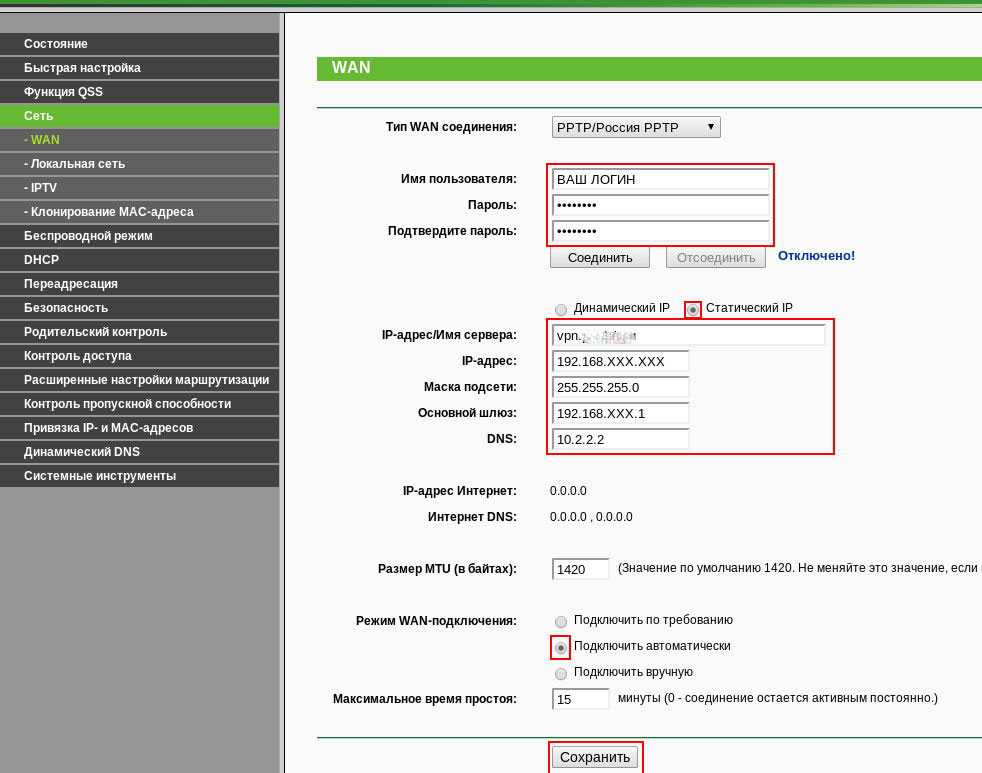
Но как узнать IP-адрес вашего роутера?
Я не говорю об общедоступном IP-адресе, который вы можете получить, подключившись к веб-сайтам, таким как Show My IP, или просто выполнив поиск «какой у меня IP» в DuckDuckGo.
Я говорю об IP-адресе шлюза по умолчанию, который ваш рабочий стол Linux использует для подключения к нему.
Зачем тебе это нужно? Что ж, если вам нужно изменить SSID, пароль или другую конфигурацию вашей wi-fi/сети, вы должны подключиться к ней. И самый простой способ — ввести IP-адрес маршрутизатора в веб-браузере, а затем использовать имя пользователя и пароль маршрутизатора.
Хотя я не могу помочь вам с именем пользователя и паролем вашего маршрутизатора, я могу точно сказать вам, как получить его IP.
Как всегда, я покажу методы как с графическим интерфейсом, так и с командной строкой.
Способ 1: Получите IP-адрес маршрутизатора в Linux с помощью графического интерфейса
На самом деле это довольно просто.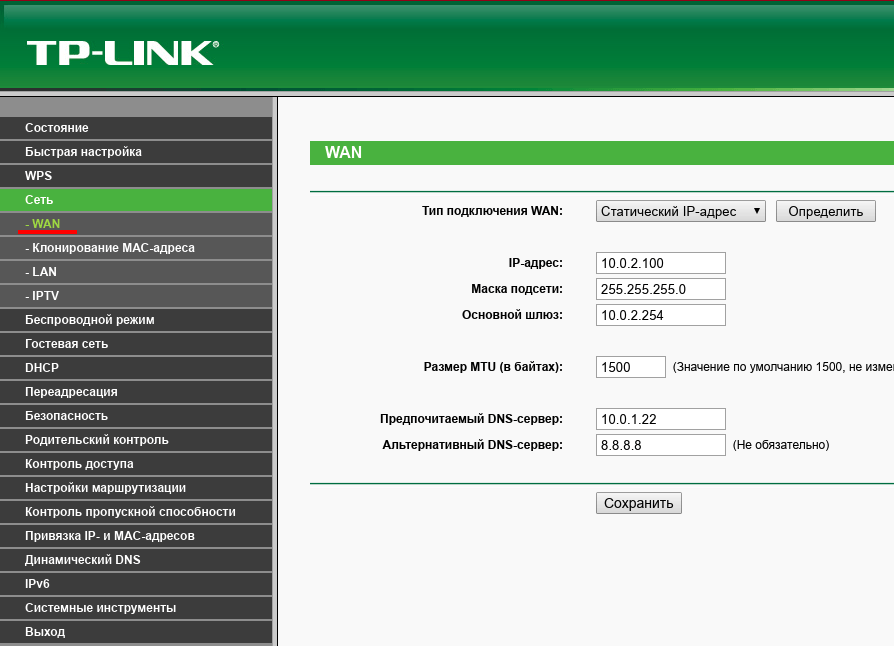 Я использую рабочий стол GNOME с Ubuntu здесь. Если вы используете другие среды рабочего стола, скриншоты могут выглядеть иначе.
Я использую рабочий стол GNOME с Ubuntu здесь. Если вы используете другие среды рабочего стола, скриншоты могут выглядеть иначе.
Откройте системные настройки:
Перейдите в «Настройки»Теперь перейдите в «Wi-Fi» или «Сеть» (если вы используете проводное соединение Ethernet). Здесь нажмите на маленький символ настроек рядом с используемой в настоящее время сетью.
Откроется новое окно с некоторыми сведениями о вашем соединении, такими как IP-адрес, DNS и Mac-адрес. Вы также можете увидеть сохраненный пароль Wi-Fi на вкладке безопасности.
Вы также увидите запись под названием «Маршрут по умолчанию». Это то, что вы ищете. IP-адрес вашего роутера.
Маршрут по умолчанию — это IP-адрес вашего маршрутизатора.Ваша система и все другие устройства в вашей сети подключаются к маршрутизатору, используя этот IP-адрес. Это установка большинства домохозяйств.
Теперь, когда я показал метод с графическим интерфейсом, давайте перейдем к терминальному маршруту.
Способ 2: Получите IP-адрес маршрутизатора в командной строке Linux
Откройте терминал и введите следующую команду:
ip route
Она покажет вам несколько записей.
[электронная почта защищена]:~$ IP-маршрут по умолчанию через 192.168.1.1 dev wlp0s20f3 proto dhcp metric 600 169.254.0.0/16 dev wlp0s20f3 метрика ссылки области 1000 192.168.1.0/24 dev wlp0s20f3 ссылка на прото-ядро src 192.168.1.34 метрика 600
Первая строка, которая начинается с «по умолчанию через», дает вам IP-адрес шлюза. Это IP-адрес вашего роутера.
Получение шлюза по умолчанию в командной строке LinuxКак видите, 192.168.1.1 — это IP-адрес моего маршрутизатора. Обычно IP-адрес маршрутизатора является первым номером подсети. Однако это не жесткое и быстрое правило. Я также видел маршрутизаторы с адресами xyz30.
Дополнительный совет
Как поделился Самир в комментариях, вы также можете использовать команду ping для получения IP-адреса шлюза:
ping _gatewayPing gateway
Если вы не знали, вам нужно использовать Ctrl+C, чтобы остановить запущенную команду в Linux.
Надеюсь, этот совет окажется вам полезным, когда он вам понадобится.
Абхишек Пракаш
Создатель It’s FOSS. Ярый пользователь Linux и сторонник открытого исходного кода. Большой поклонник классических детективных детективов, начиная от Агаты Кристи и Шерлока Холмса и заканчивая детективом Коломбо и Эллери Куин. Также любитель кино с мягким уголком для фильма нуар.
Похожие сообщения
Сеть— Как найти IP-адрес маршрутизатора Wi-Fi в моей сети?
спросил
Изменено 6 лет, 7 месяцев назад
Просмотрено 2к раз
В моей сети два маршрутизатора. Основной используется для подключения wlan. Второй маршрутизатор используется для моего Wi-Fi. Но когда я проверяю свой IP-адрес, шлюз является моим основным маршрутизатором. Мой вопрос: как я могу найти IP-адрес моего второго маршрутизатора, который используется для моего Wi-Fi? Спасибо.
Но когда я проверяю свой IP-адрес, шлюз является моим основным маршрутизатором. Мой вопрос: как я могу найти IP-адрес моего второго маршрутизатора, который используется для моего Wi-Fi? Спасибо.
- сеть
- беспроводная сеть
3
Поскольку Wi-Fi является протоколом уровня 2, вы не сможете определить IP-адрес на основе вашего подключения Wi-Fi (IP-адреса относятся к уровню 3).
Таким образом, вам нужно будет сканировать вашу сеть на наличие используемых IP-адресов и попробовать каждый из них, чтобы увидеть, можете ли вы получить доступ к странице администратора. Обычно они подключены к порту 80, поэтому http://[ip-адрес] должен работать.
Вы можете использовать nmap для этого
4
Вы можете перейти в командную строку (Win+R, затем cmd) и ввести ipconfig. IP-адрес справа от «Шлюза по умолчанию» — это то, что вам нужно.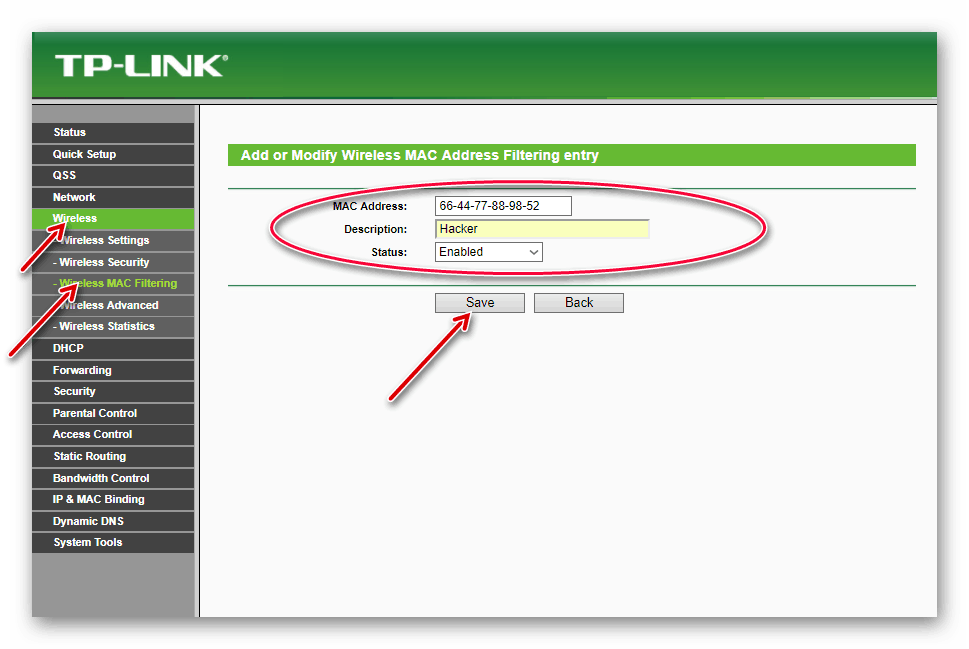


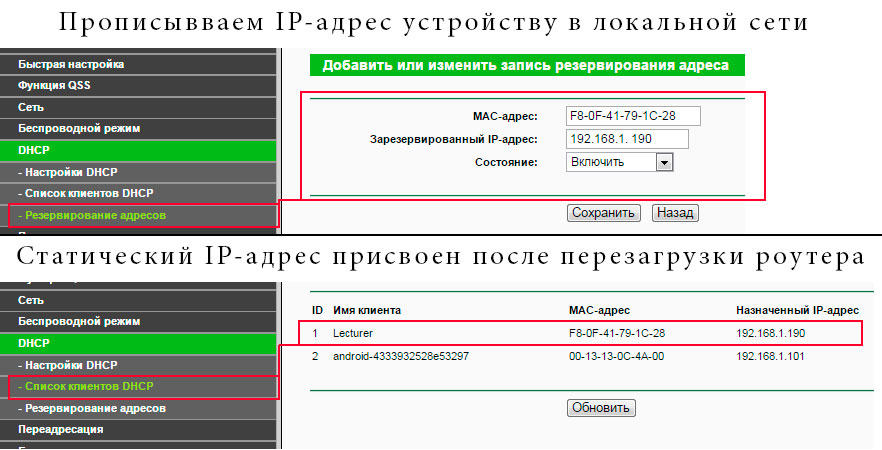
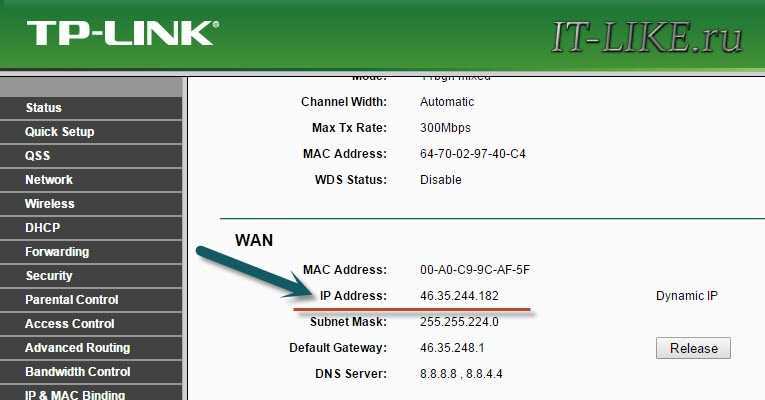
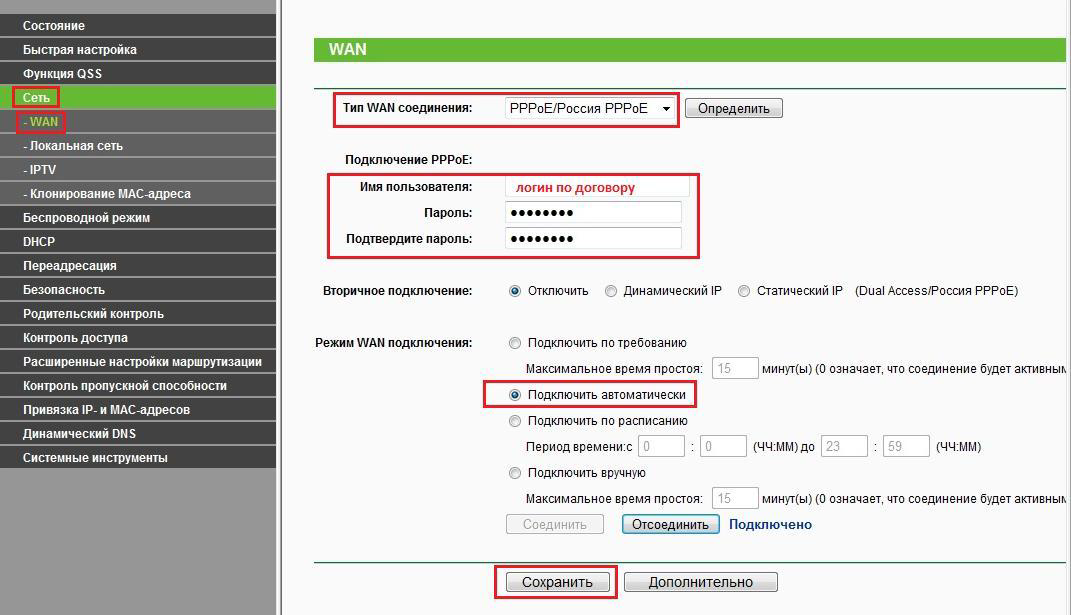
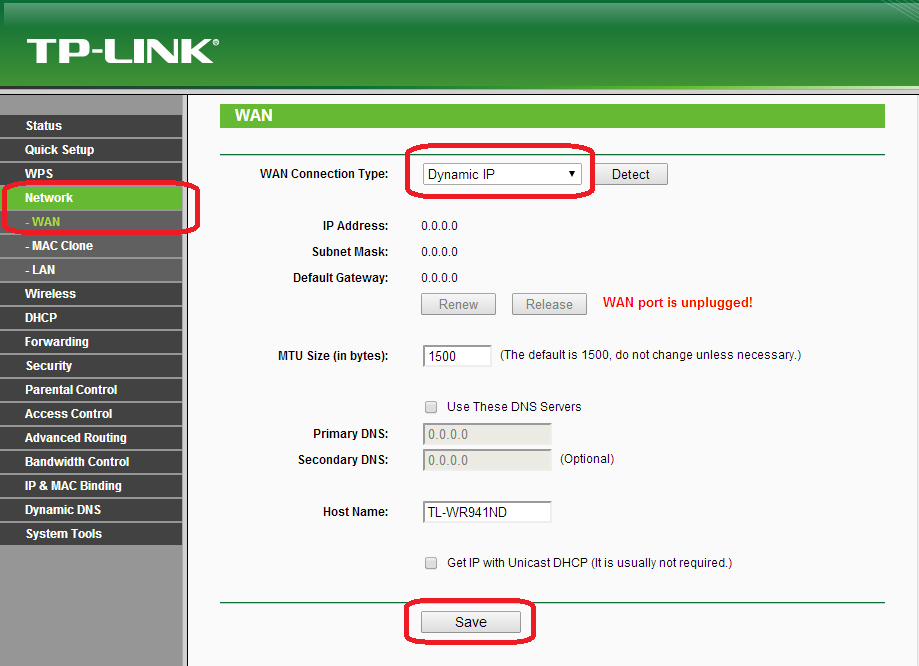 com/1_1556609857152b.png
com/1_1556609857152b.png
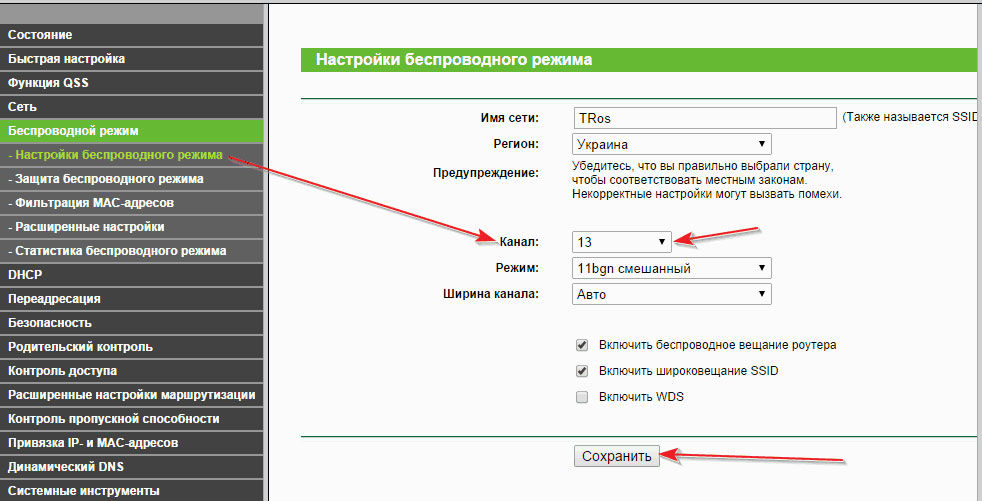
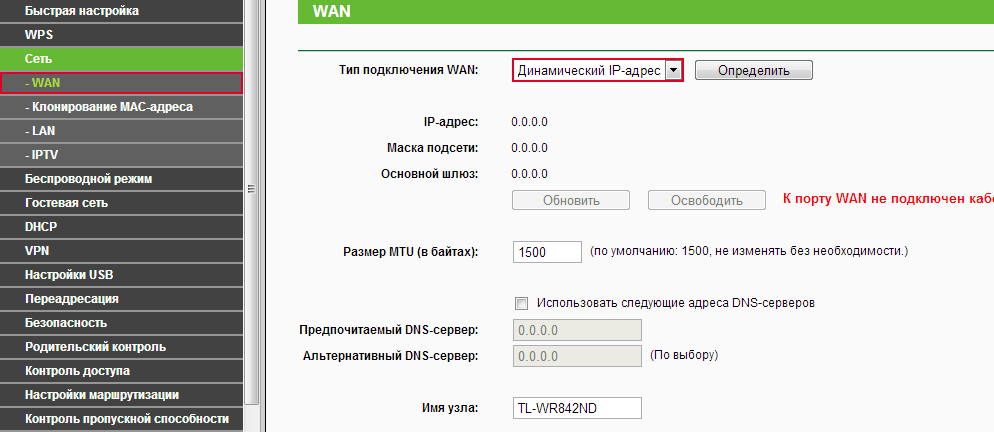


 Затем надо нажать на неё.
Затем надо нажать на неё.